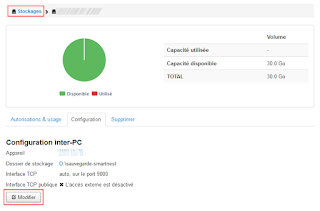Les dernières mise à jour visent à vous aider à administrer le parc de vos machines sauvegardées, ainsi que vos différents espaces de stockage.
Identifier les dossiers inutiles sur un espace de stockage
A la différence de vos sauvegardes stockées sur un de nos clouds partenaires, SmartNest Backup ne peut supprimer des dossiers présents sur les espaces de stockage que vous opérez (disque réseau, FTP / FTPS / SFTP).
En cas de suppression d'une sauvegarde, il est donc nécessaire que vous supprimiez vous-même le répertoire généré par la sauvegarde.
Pour cela, explorez le stockage concerné et rendez-vous dans la nouvelle section d'Historique : vous pouvez alors identifier les différents dossiers générés par SmartNest Backup, ainsi que les dossiers devenus inutiles, symbolisés par le symbole d'une poubelle. Vous pouvez alors supprimer ces dossiers sans risque :
Identifier la version de l'agent des machines sauvegardées
Afin d'identifier facilement les machines sauvegardées qui ne disposent pas de la dernière version de l'agent SmartNest Backup, rendez-vous sur la pages Appareils : la numéro de la dernière version de l'agent se trouve en bas de tableau.Les mises à jour de l'agent se font automatiquement dès que l'appareil est allumé : si un appareil ne bénéficie pas de la dernière version de l'agent, vérifiez que cet appareil a bien été allumé lors des derniers jours.
Pour les appareils n'ayant pas été allumés depuis une durée trop importante, une désinstallation et réinstallation de l'agent peut être nécessaire.
Gérer la mémoire allouée à l'application
Suivant les conditions d'exécution des agents et la charge imposée par les sauvegardes à traiter, la mémoire allouée à l'application doit être ajustée.Vous trouverez sur notre blog un article dédié à l'optimisation de la mémoire allouée à l'application : voir l'article.